Технология Intel Wireless Display
Поиск возможностей по реализации беспроводной передачи видеоданных с высоким разрешением компании начали довольно давно. В 2006 году был создан консорциум WirelessHD, куда в настоящее время входят Intel, LG Electronics, Panasonic, Philips Electronics, Samsung, Silicon Image, Sony и Toshiba. Два года спустя была утверждена первая спецификация стандарта WirelessHD 1.0, предполагающая использование беспроводного канала с частотой 60 ГГц и пропускной способностью до 4 Гбит/с. Следующая обновленная версия спецификации — WirelessHD 1.1 — имеет увеличенную пропускную способность 28 Гбит/с и поддерживает все современные технологии, включая новые 3D-форматы, разрешение мониторов и телевизоров выше 4000 пикселов, технологию HDCP 2.0 и уменьшенное энергопотребление для мобильных устройств. Хотя эта технология беспроводной передачи данных активно развивается, на данный момент она поддерживается немногими устройствами, а ее широкое распространение всё еще под большим вопросом.
Компания Intel хоть и является участником этого консорциума, но решила пойти своим путем и анонсировала свою проприетарную технологию Intel Wireless Display (сокращенно Intel WiDi), которая базируется на пользовательских беспроводных устройствах стандарта Wi-Fi (IEEE 802.11). Отметим, что на выставке CES 2010 вместе с фирмой NetGear компания Intel продемонстрировала рабочие прототипы, использующие эту технологию, которая позволяет передавать изображение с разрешением 720p на расстояние до 30 м. Спустя некоторое время стандарт Intel Wireless Display претерпел ряд изменений, а его последняя спецификация поддерживает передачу разрешения вплоть до 1080p и звука в формате 5.1. Возможность применения данной технологии ограничивается наличием у пользователя определенного набора компонентов, а именно: передающего устройства, которым может служить любой ноутбук с процессорами Core i3/5/7 первого и второго поколения с беспроводным адаптером Intel под управлением операционной системы Windows 7, и принимающего устройства стороннего производителя. Список процессоров и беспроводных адаптеров, поддерживающих эту технологию, можно найти на сайте Intel. При этом лучше всего за данной информацией обращаться к официальному англоязычному сайту (www.intel.com), потому что информация на русскоязычном сайте компании далеко не полная и, видимо, давно не пополнялась. Стоит отметить, что отнюдь не все беспроводные адаптеры Intel поддерживают технологию Intel Wireless Display — более того, ее поддерживают не все процессоры последнего поколения (например, Core-i3 2330M). В нашу тестовую лабораторию поступила лишь принимающая часть, поддерживающая технологию Intel Wireless Display, — адаптер NetGear Push2TV PTV2000. Для того чтобы получить совместимый с этой технологией ноутбук, нам пришлось довольно долго ждать, пока компания ASUS любезно не предоставила нам одну из своих моделей — ASUS P53E. Этот ноутбук базируется на процессоре Intel Core-i3 2310M (тактовая частота 2,1 ГГц) и имеет беспроводной адаптер Intel Centrino Wireless-N 1030, который относится к классу бюджетных сетевых адаптеров, имеет формулу 1:1x1, поддерживает передачу данных согласно последней версии стандарта 802.11n и теоретически позволяет получить скорость не более 150 Мбит/с при передаче данных.
Принимающее устройство
Прежде чем рассмотреть результаты экспресстеста этой технологии, опишем принимающую часть, а именно устройство NetGear Push2TV PTV2000 (рис. 1). Внешне этот адаптер напоминает небольшой маршрутиризатор, а его дизайн выполнен в стиле большинства новых беспроводных устройств этой компании. Глянцевочерный корпус сочетается с лицевой панелью, окрашенной в темносиреневый цвет. Однако внешнее оформление этого устройства в данном случае совершенно неважно, главное — его «начинка». Внутри корпуса NetGear Push2TV PTV2000 находится плата с распаянными чипами памяти и управления, а также беспроводной USB-модуль. Основным управляющим чипом, который осуществляет декомпрессию и дешифровку данных, принимаемых от ноутбука или другого передающего устройства, является микросхема Sigma SMP8653A-CBE3.

Рис. 1. Адаптер NetGear PTV2000
В качестве беспроводного модуля используется USB-адаптер на чипе RT3572L (рис. 2), который имеет формулу 2x2:2, поддерживает теоретическую скорость передачи данных по протоколу 802.11n до 300 Мбит/с и имеет две внешние антенны. Антенны выполнены в форме небольших пластин, которые закреплены по разные стороны верхней крышки устройства и подключены к USB-адаптеру через стандартные разъемы UFL. В поддержку процессору Sigma на плате предусмотрены два дополнительных модуля оперативной памяти DDR2 — Hynix H5PS1G63EFR объемом 1 Гбайт каждый. В качестве ПЗУ, где находится прошивка устройства, применяется микросхема Hynix H27UCG8T2MYR объемом 8 Гбайт.

Рис. 2. Беспроводной USB-модуль
Адаптер NetGear Push2TV PTV2000 имеет два выхода — HDMI и RCA connector (Video и два Audio), а также кнопку включения/выключения и разъем питания. Всё это находится на задней панели устройства. На днище корпуса располагается кнопка Restore Factory Settings, которая при включенном адаптере и коротком нажатии на нее позволяет менять язык в меню устройства. Чтобы установить настройки по умолчанию, необходимо держать эту кнопку нажатой в течение более 5 с.
Тестирование
Понятно, что протестировать технологию Intel Wireless Display довольно сложно, поскольку все измерения приходится делать на глаз. Однако, чтобы не быть голословными и всё же оценить производительность этого устройства, сделаем несколько замечаний, возникших у нас в процессе знакомства с данной технологией, — вполне возможно, они будут исправлены в следующих редакциях WiDi.
В первую очередь отметим, что технология Intel WiDi изначально предусматривает передачу видеоизображения с частотой не более 30 кадров в секунду (30 fps). То есть она не предполагает возможности играть в современные 3D-игры, а позволяет лишь просматривать видео в формате HD. Это обусловлено тем, что хотя видеопоток при передаче по беспроводной связи шифруется и сжимается, но при этом используются частоты Wi-Fi, что подразумевает ограничение полосы пропускания для нормального функционирования обычной беспроводной сети, к которой подключен ноутбук. К слову сказать, компания ASUS в конце этого года представила более продвинутую технологию WAVI, которая позволяет не только передавать HD-видео на расстояние, но и играть в современные 3D-игры на удаленном дисплее, поскольку данные в этом случае передаются в несжатом виде на других частотах. Однако, поскольку рабочие устройства ASUS WAVI в нашу лабораторию еще не поступали, вернемся к Intel WiDi.
В процессе знакомства с технологией Intel Wireless Display мы подключили к ноутбуку ASUS P53E приемное устройство NetGear Push2TV PTV2000. Перед сопряжением этих устройств по беспроводному каналу мы столкнулись с проблемой запуска приложения Intel WiDi, которое выдавало ошибку при запуске с сообщением об отсутствии необходимых DLL. Это было довольно странно, поскольку перед исследованием операционная система на ноутбуке ASUS P53E была установлена заново. Как оказалось в дальнейшем, для корректной работы приложения Intel WiDi необходимо устанавливать последнюю версию драйверов для беспроводных адаптеров Intel уже после установки приложения WiDi, а не перед этим. Также следует учесть, что важно установить полную версию драйверов Intel PROset, а не только отдельные драйверы в виде INF-файлов. После установки необходимого ПО и перезапуска операционной системы в оснастке сетевых адаптеров системы появятся еще два виртуальных адаптера, которые нужны для работы технологии.
При запуске приложения (рис. 3) отобразится окно, в котором можно будет осуществить поиск подключаемых устройств, а после того, как таковые будут найдены, подключиться к ним. Помимо процесса подключения, при котором необходимо ввести код, выведенный на экран телевизора/монитора, здесь практически больше ничего нельзя сделать. В меню есть вкладка Свойства, в которой пользователь может выставить настройки автоматического подключения к удаленному дисплею, если программа Intel WiDi активирована, и настройки других уведомлений относительно работы этой программы. Вкладка настроек адаптера в настройках активируется в том случае, если ноутбук уже подключен к удаленному адаптеру. В ней есть полезная функция Resize TV picture, которая позволяет подогнать картинку на телевизоре или мониторе, если она не совпадает с его размерами.
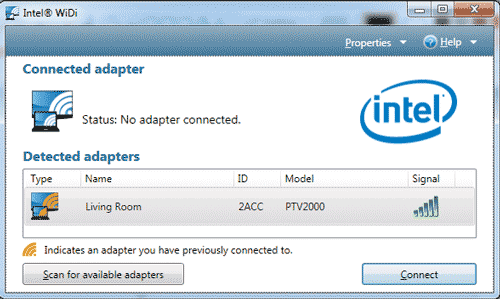
Рис. 3. Приложение Intel WiDi
Надо сказать, что в нашем случае последняя версия прошивки адаптера была за номером 2.1.16.0, которая обновляется автоматически при первом подключении ноутбука к адаптеру. И хотя это была последняя версия прошивки, а монитор Envision G2361, используемый в процессе исследования, поддерживал разрешение Full HD (1920x1080), картинка на нем при подключении через адаптер была сильно «замылена». При установке рекомендуемого операционной системой разрешения 1280x720 этот эффект значительно уменьшался, однако всё равно присутствовал. Увы, передать этот эффект посредством фотографии монитора в журнале не представляется возможным, в связи с чем будем считать это субъективной оценкой автора.
После сопряжения ноутбука и адаптера NetGear ноутбук перемещался по трем разным точкам, которые используются нами при тестировании беспроводных сетей. В процессе перемещения на ноутбуке непрерывно проигрывался проморолик фильма «Аватар» с разрешением 1920x1080, кодеком MPEG-2 и звуком в формате DTS. Это небольшое испытание на качество связи технология Intel WiDi прошла успешно. В любом месте нашего офиса, невзирая на перегородки из бетона и кирпича, картинка передавалась без искажений и прерываний.
Следующим этапом этого теста было добавление работающей беспроводной сети в процесс тестирования, то есть ноутбук подключался к беспроводной сети 802.11n, которая создавалась маршрутизатором NetGear WNDR3800, и на него передавались данные с сервера из локальной сети. В этом случае также не было замечено никаких прерываний и сбоев в работе технологии Intel WiDi.
Увы, определить количество кадров в секунду, выдаваемое монитором, подключенным к адаптеру NetGear, не представляется возможным, поэтому дадим только субъективные оценки качества изображения. При проигрывании описанного выше ролика были заметны «рывки» изображения, а, судя по показаниям счетчиков по беспроводному каналу (они снимались с одного из виртуальных беспроводных адаптеров), данные передавались со средней скоростью 10 Мбит/с. Чтобы улучшить плавность воспроизведения видео, мы отключили интерфейс Aero в настройках операционной системы, что привело к уменьшению информационного потока до 7 Мбит/с и снижению прерывания видеоряда, вплоть до его полного отсутствия на менее динамичных сценах.
Исходя из полученных в процессе исследования данных, можно утверждать, что сейчас технология Intel Wireless Display еще далека от совершенства. Отсутствие полноценной поддержки (без «замыленного» изображения) разрешений выше HD Ready, а именно Full HD (1920x1080), сводит на нет использование данной технологии в качестве посредника между ноутбуком и современным телевизором, поскольку многие даже бюджетные телевизоры поддерживают это разрешение. Низкая скорость воспроизведения кадров на экране не дает возможности работать с 3D-приложениями, а также сказывается на производительности при применении, например, интерфейса Aero. Однако уверенный прием сигнала на достаточном удалении друг от друга приемного и передающего устройств с возможностью передавать слайдшоу и презентации делает эту технологию привлекательной в качестве бизнес-решения для организации различных мероприятий. В заключение отметим, что найти ноутбук, поддерживающий данную технологию, так же непросто, как и принимающий адаптер, в качестве которого можно использовать только три модели разных производителей. Ориентировочная цена описанного в статье адаптера NetGear Push2TV PTV2000 составляет 100 долл.








